Sega Genesis on vanha, mutta rakastettu konsolimonilla loistavilla peleillä. Valitettavasti, ellei sinulla ole mukavaa CRT-televisiota, et todennäköisesti voi nauttia klassikoista milloin tahansa pian. Onneksi emulointitekniikan ansiosta Segan pelejä on nyt helpompaa kuin koskaan pelata tavanomaisissa kannettavissa ja pöytätietokoneissa.
SPOILER-HÄLYTYS: Vieritä alas ja katso video-opas tämän artikkelin lopussa.
Kun kyse on Sega Genesiksen jäljittelemisestä, Gens-emulointityökalu on paras. Se tukee useita grafiikkavaihtoehtoja, lokalisointiasetuksia ja jopa vaihtoehtoja, joiden avulla käyttäjä voi parantaa pelien grafiikkaa. Asenna se seuraavasti.
Huomautus: Addictivetips ei missään nimessä rohkaise tai suvaitse ROM-tiedostojen laitonta lataamista tai jakelua Gensille. Jos haluat pelata Sega Genesis -pelejä Gensin kanssa, käytä omia pelisi ROM-tiedostoja, jotka olet varmuuskopioinut tietokoneellesi, laillisesti.
Geenit voivat toistaa Sega Genesisin, Sega CD: n ja 32X: n.

ubuntu
Gens-emulaattori ei ole osa Ubuntuaohjelmistovarastot, ja Canonical ei tue sitä virallisesti. Emulaatiotyökalu on silti mahdollista asentaa ja käyttää. Saadaksesi sen, siirry ensin UbuntuUpdates.org-sivulle ja napauta uusin Deb-paketti. Avaa sitten päätelaite ja käytä CD-komentoa siirtyäksesi ~ / Lataukset
cd ~/Downloads
Asenna Gens dpkg-työkalulla:
sudo dpkg -i gens_*.deb
Jos paketti erehtyy tai päätelaite ilmoittaaKoska ohjelmiston asentamisessa on joitain ongelmia, tämä johtuu todennäköisesti tyydyttämättömistä riippuvuuksista. Tämä ongelma voidaan helposti korjata. Suorita se suorittamalla apt install -f.
sudo apt install -f
Debian
Tätä ei tällä hetkellä ole virallisesti tuettupaketti Gens-emulaattorille, jaettu Debianiin. Tätä silmällä pitäen Ubuntu ja Debian ovat hyvin samankaltaisia. Käyttäjät voivat yrittää seurata yllä olevia Ubuntu-ohjeita ja yrittää asentaa ohjelmiston. Vaihtoehtoisesti, jos tämä menetelmä ei toimi, voi olla hyvä idea seurata vain ohjeita rakentaaksesi se lähteestä jne.
Arch Linux
sudo pacman -S gens
fedora
Fedoran käyttäjät voivat käyttää Gens-emulaattoria, kun RPM Fusion ei-vapaa ohjelmistovarasto on aktiivinen ja työskentelee tietokoneellaan. Asenna RPM Fusion -paketti saadaksesi sen.
sudo dnf install https://download1.rpmfusion.org/nonfree/fedora/rpmfusion-nonfree-release-27.noarch.rpm -y
Asenna sitten Gens-emulaattori Fedoraan DNF-pakettityökalun avulla.
sudo dnf install gens
OpenSUSE
Tartu Open SUSE: n Gens Sega Genesis -emulaattoriin Open SUSE -ohjelmistosivulta. Asenna asennus etsimällä SUSE-versiota sivulta ja napsauttamalla asennuspainiketta.
Muut Linuxit
Gens on yksi harvoista saatavilla olevista Segan emulaattoreistaLinux-alustalla. Valitettavasti monet suuret jakelut eivät ole hakeneet ohjelmistoa. Seurauksena voi olla, että työkalu täytyy koota ja rakentaa lähteestä. Ota koodin uusin versio täältä.
Gensin määrittäminen
Gens on yksi harvoista videopelikonsoleistaemulaattorit, joiden suorittaminen ei vaadi erillistä BIOS-tiedostoa. Sen sijaan käyttäjän tarvitsee vain ladata suosikkipelinsä digitaalinen varmuuskopio Linux-tietokoneelle, napsauttaa valikon ”Tiedosto” -painiketta ja valita ”Avaa ROM”. Selaa täältä peliä tiedostoselaimessa ja valitse se. Kun peli on valittu, peli latautuu heti.
Käyttäjä voi milloin tahansa poistua parhaillaan käynnissä olevasta pelistä Ctrl + C painikeyhdistelmä.
Grafiikan määrittäminen
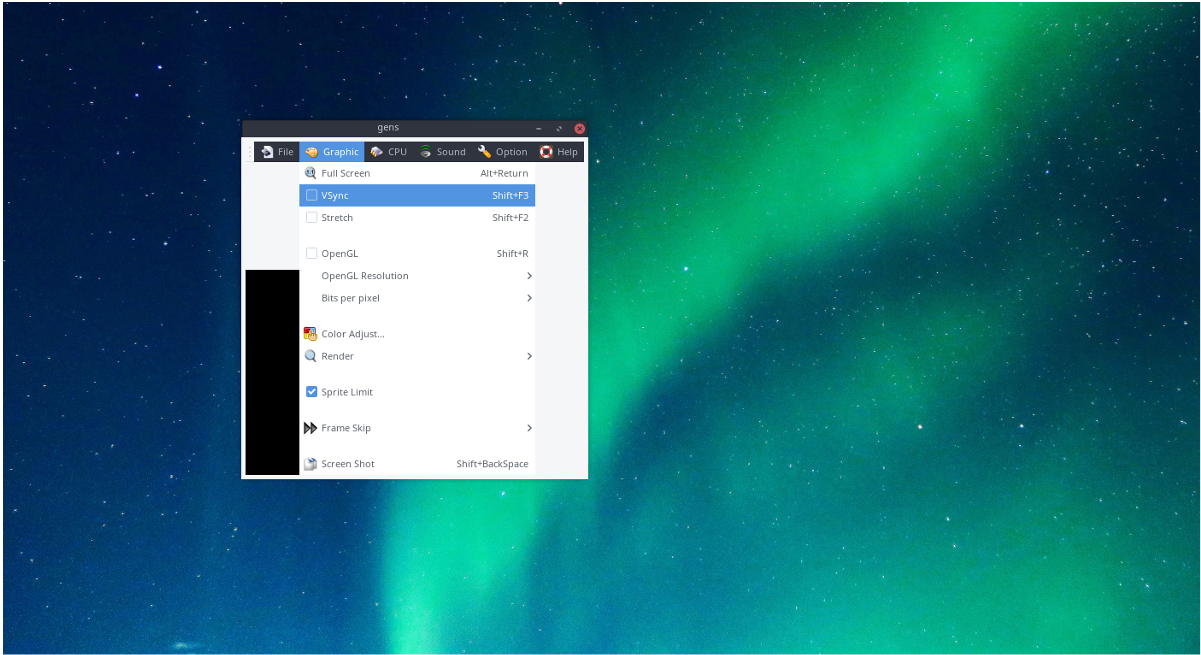
Gens-emulaattorin oletusasetukset toimivatsuurimmaksi osaksi. Linuxin toiminnan takia saattaa kuitenkin olla joitain graafisia häiriöitä. Saadaksesi parhaan hyödyn Gensin grafiikka-asetuksista, etsi yläreunan päävalikosta Grafiikka ja valitse se. Tämän valikon avaaminen antaa käyttäjille mahdollisuuden ottaa käyttöön esimerkiksi “Vsync”, “stretch”, OpenGL: n tarkkuus ja jopa pikselitiheys.
Siirry "Graafinen" -valikkoon ja mukautaasetukset. Koska jokainen tietokone (ja näytönohjain) voi olla erilainen, ei ole oikeaa vastausta mahdollisten graafisten häiriöiden ratkaisemiseen. Saat parhaat tulokset, kokeile ja selvitä, mitkä asetukset toimivat parhaiten.
Huomaa: Vsyncin vieressä olevan valintaruudun valinta korjaa yleensä repäisyongelmat.
Tallentaminen ja lataaminen
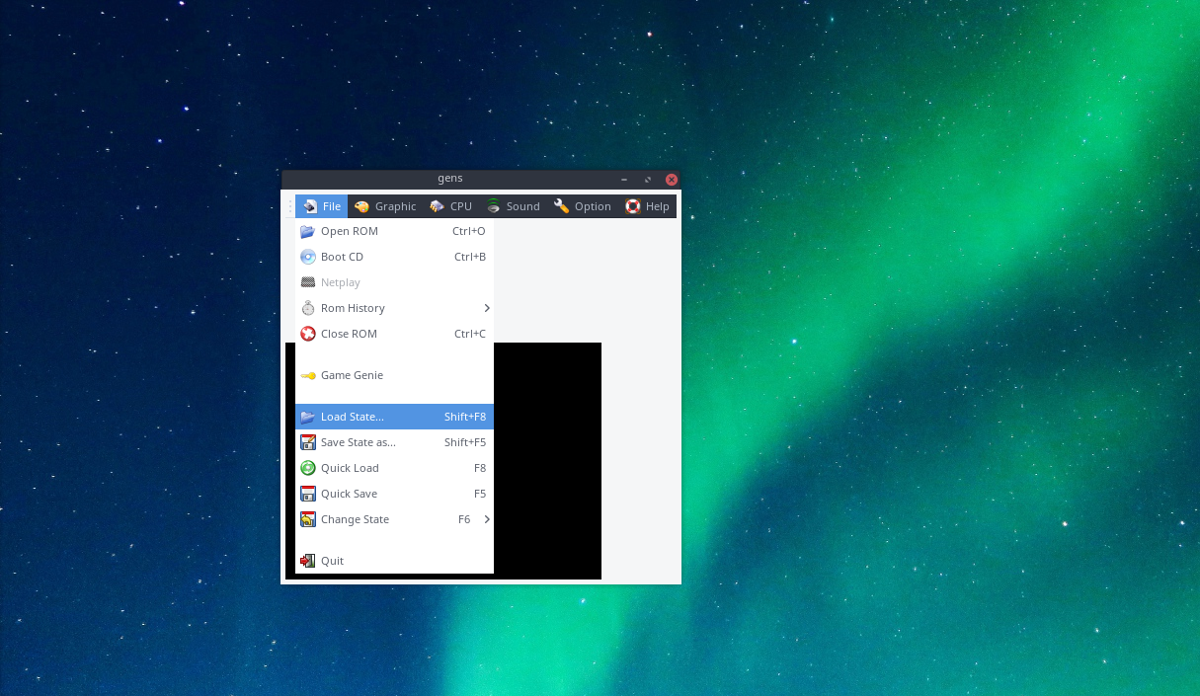
Pelien tallentaminen ja lataaminen Gens-emulaattorin avulla on erittäin helppoa ja mahdollista avatamatta mitään valikkoja. Tallenna ROM nopeasti, painamalla Vaihto + F5 näppäimistöllä. Haluatko ladata pelin säästötilasta? Jos on, paina Vaihto + F8. Lisäksi Gens-emulaattori voi säästää ja ladata nopeasti. Lataa nopeasti tallennus painamalla F8. Nopea tallennus suoritetaan F5.
Ohjaimen määrittäminen
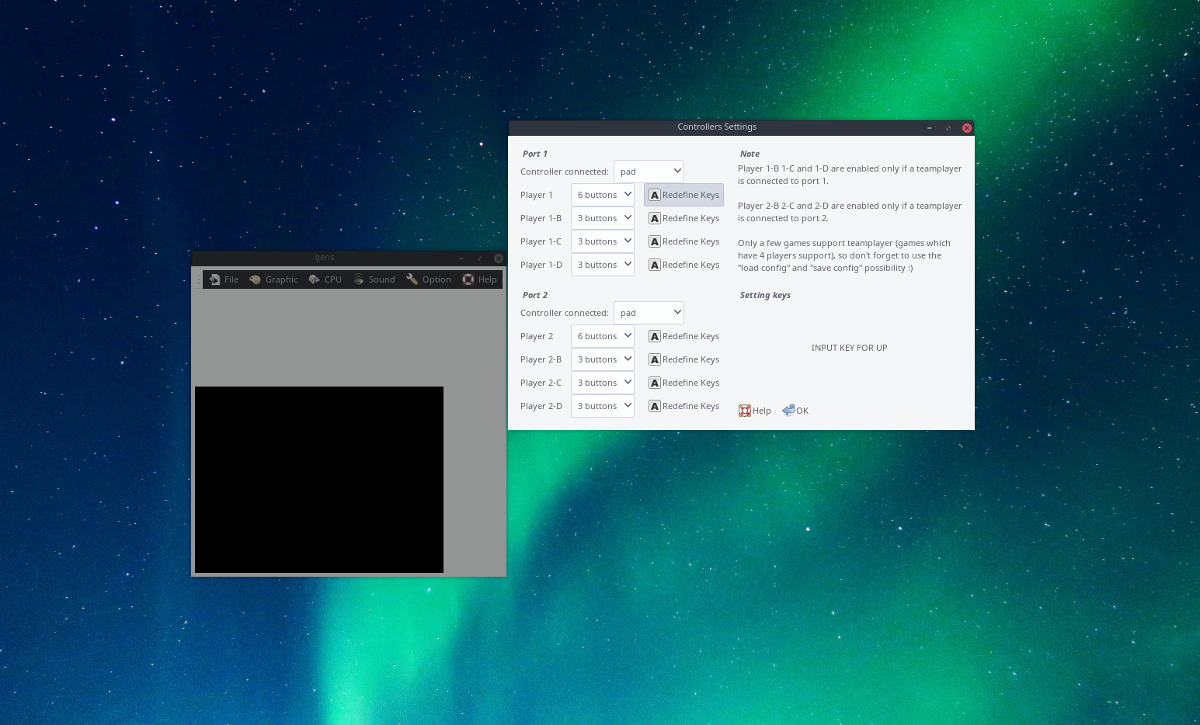
Asenna peliohjain Gens-sovelluksella siirtymällä ylävalikkoonbar ja valitse ”Option”. Etsi tämän valikon kohdasta ”Joypad” ja napsauta sitä. Kytke haluamasi peliohjaimet ja napsauta sitten valikon sisällä ”Määritä näppäimet” -painiketta sen soittimen vieressä, jolle haluat määrittää ohjaimen.
Yksitellen, emulaattori pyytää käyttäjää painamaan säätimen painikkeita määrittelemään näppäimet. Kun olet valmis, napsauta “OK”.













Kommentit